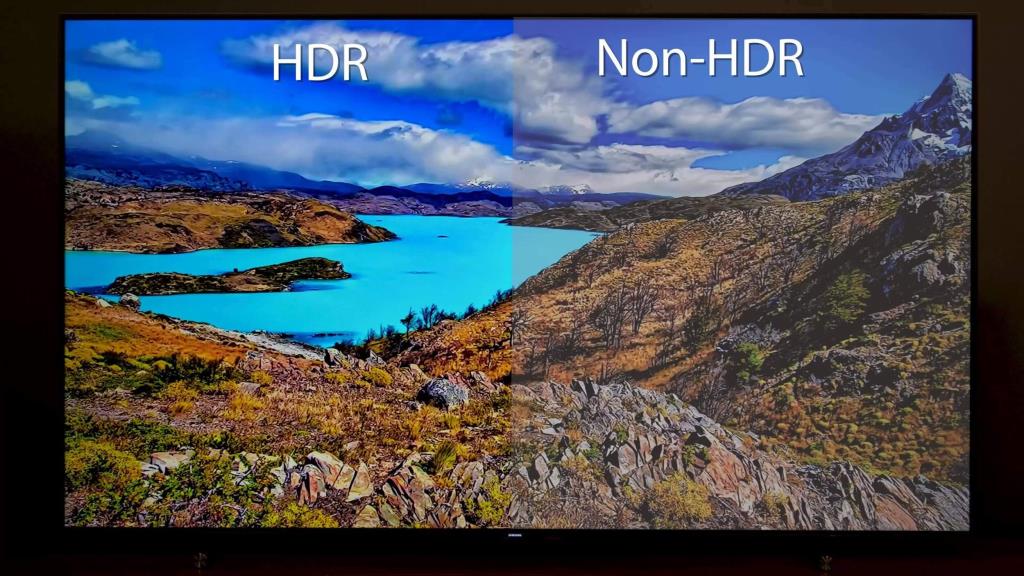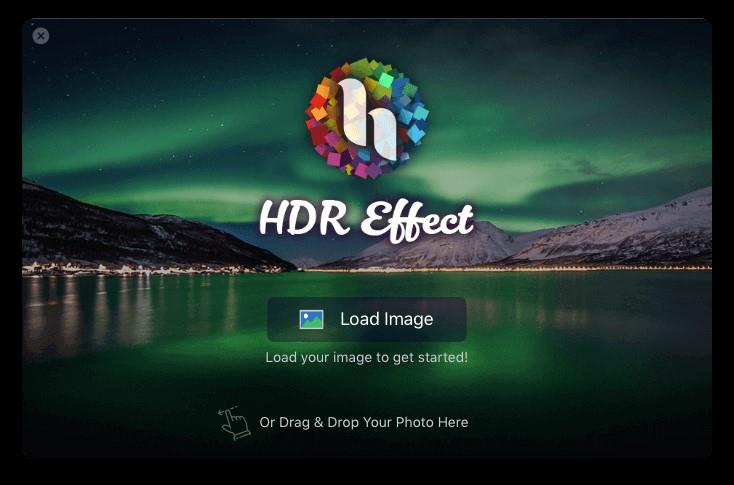Har du nogensinde prøvet at tage et billede i højkontrasttilstand og anvendt alle de rigtige indstillinger og vinkler og ikke opnået de ønskede resultater? Hvis ja, så må det være frustrerende, ikke? Men du behøver bestemt ikke at slå dig selv op, da selv med alle rette vinkler og indstillinger kan resultatet skuffe dig. Men ikke længere, da du nu kan løse dette problem ved at bruge High Dynamic Range (HDR)-behandling. Nå, du tænker måske, hvad er HDR, og hvordan det virker?
Bare rolig, læs videre for at slukke din nysgerrighed.
Hvad er HDR?
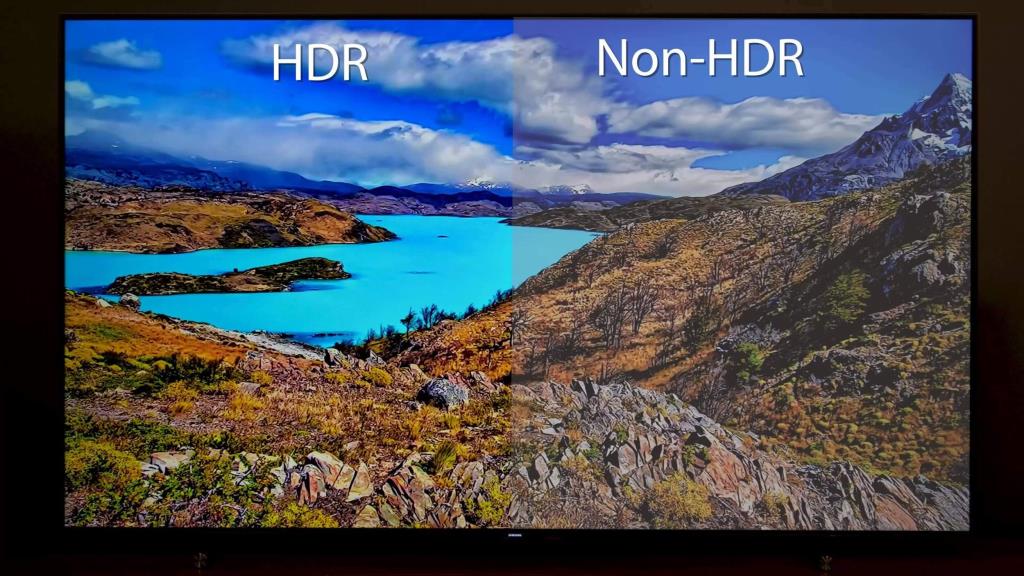
Udtrykket HDR (High Dynamic Range) er en gammel fotograferingspraksis, som fokuserer på at tilføje mere "dynamisk rækkevidde" til fotografier, hvor dynamisk område er forholdet mellem lys og mørke i et fotografi.
Når først motivet overstiger kameraets dynamiske område, har de højlys en tendens til at blive hvide. Det er meget svært at klikke på et billede, der fanger spektret fra begge ender, men nu med avanceret efterbehandlingssoftware har fotografer fundet en måde at få det til at ske. Med HDR kan du få den specifikke fotostil med et ekstraordinært højt dynamisk område, som ikke er muligt at få på anden måde.
Med andre ord er HDR en fantastisk smuk faksimile af et foto. Nu ved du, hvad HDR er, og lad os vide, hvordan det virker!
Hvordan virker HDR?
Du kan få HDR ved at klikke på tre til ni billeder i forskellig belysning og maske dem sammen ved hjælp af en avanceret software for at få det perfekte billede. Med hensyn til fotografering tager en fotograf et par billeder af det samme motiv med forskellige kombinationer af lukkerhastighed og blænde for at få billeder med forskellig dybdeskarphed og forskellig lysstyrke. Så ved hjælp af avancerede fotografiske værktøjer fusionerer en fotograf så alle de billeder, der får et perfekt skud med perfekt lyn og de mest fokuserede dele af billedet.
Skal læses: 7 bedste HDR-software til Mac i 2017
Sådan anvender du HDR på dine billeder?
For at få de ønskværdige fantastiske billeder, skal du have et par ting:
Et kamera

Du skal have et kamera med Auto Exposure bracketing-funktion (AEB). Nå, AEB er ikke nødvendigt at få, hvis du ved, hvordan du indstiller dit kameras indstillinger manuelt, hver gang du fanger dit motiv. Dette kan dog øge chancerne for at få slørede eller uklare billeder.
Et stativ

Et stativ hjælper dig helt sikkert med at stabilisere dit kameras position. Du kan også bruge din hånd til at klikke på billedet. Du kan dog opleve problemer, mens du justerer kamerapositionerne, og det kan øge risikoen for at ødelægge resultatet. Selvom du kan overvinde tilpasningsproblemerne med en HDR-software, er det altid bedre at få et stativ for et stabilt billede.
En HDR-software
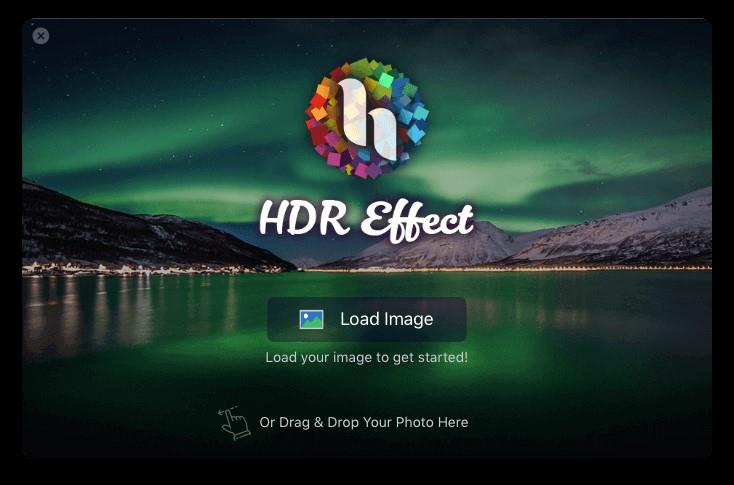
HDR-software er et must, hvis du ser frem til at gøre hvert eneste billede af dig til det bedste. Der er en række software tilgængelig til at blande og mash billeder for at få HDR-effekter i dine fotografier. Du kan bruge HDR Effect udviklet af Systweak for at få den bedste gengivelse af et billede. Med HDR-effektværktøjet kan du tone dine fotos og få dem til at se fantastisk fantastiske ud, uanset om du er amatør eller professionel.

Nu ved du, hvad du skal bruge for at få HDR-billeder. Vi har også listet nogle af tipsene til at få bedre billeder:
- Mens du klikker på et billede, skal du holde dine hænder og kamera i ro.
- Du skal holde øje med, at det motiv, du optager, skal have en stor, mærkbar kontrast mellem det lyse og det mørke område. Det vil hjælpe dig med at få HDR-billeder.
- Du skal sikre dig, at dit hukommelseskort har plads nok, så du kan optage billederne i RAW-formater. At tage billeder i RAW er bedre for kvaliteten og vil ikke gå glip af detaljerne i billedet. Få et klasse 6 eller 10 SD-kort, da de har hurtige minimum skrivehastigheder og vil gøre behandlingen af billeder i RAW-format hurtig efter optagelse.
Så disse er tipsene og måderne til at få HDR-billeder på ingen tid. Prøv dem, og få dig smukke HDR-billeder.